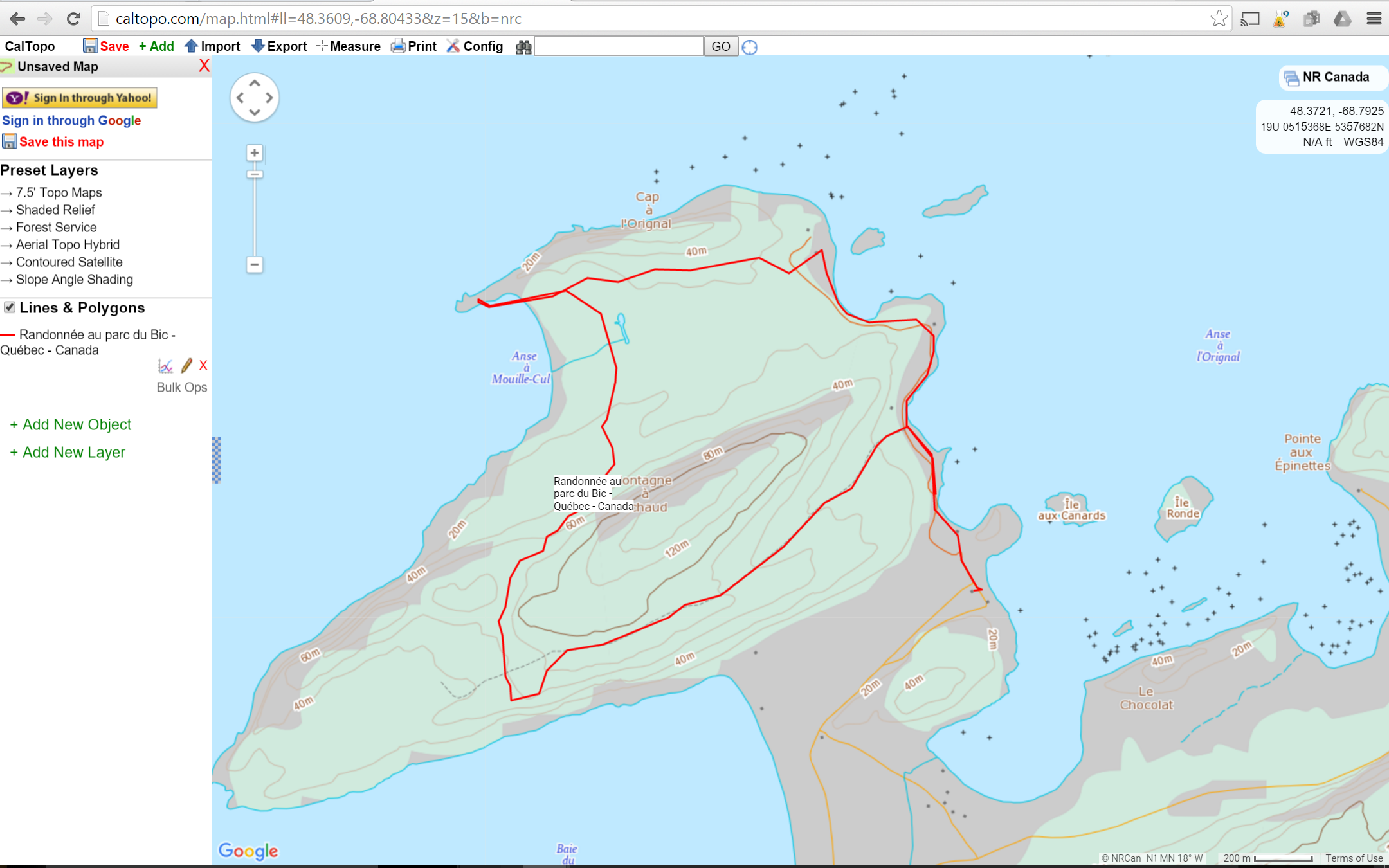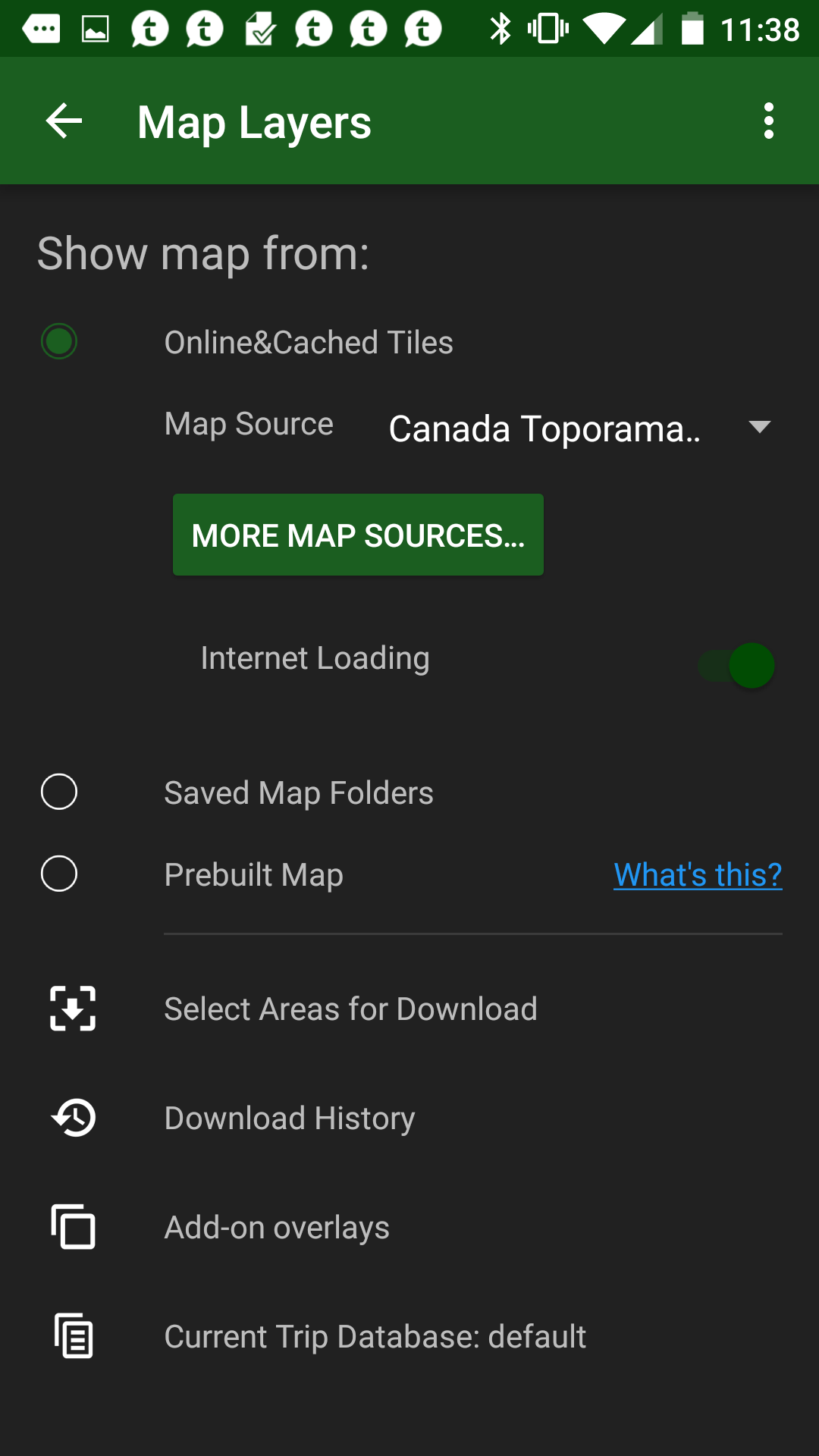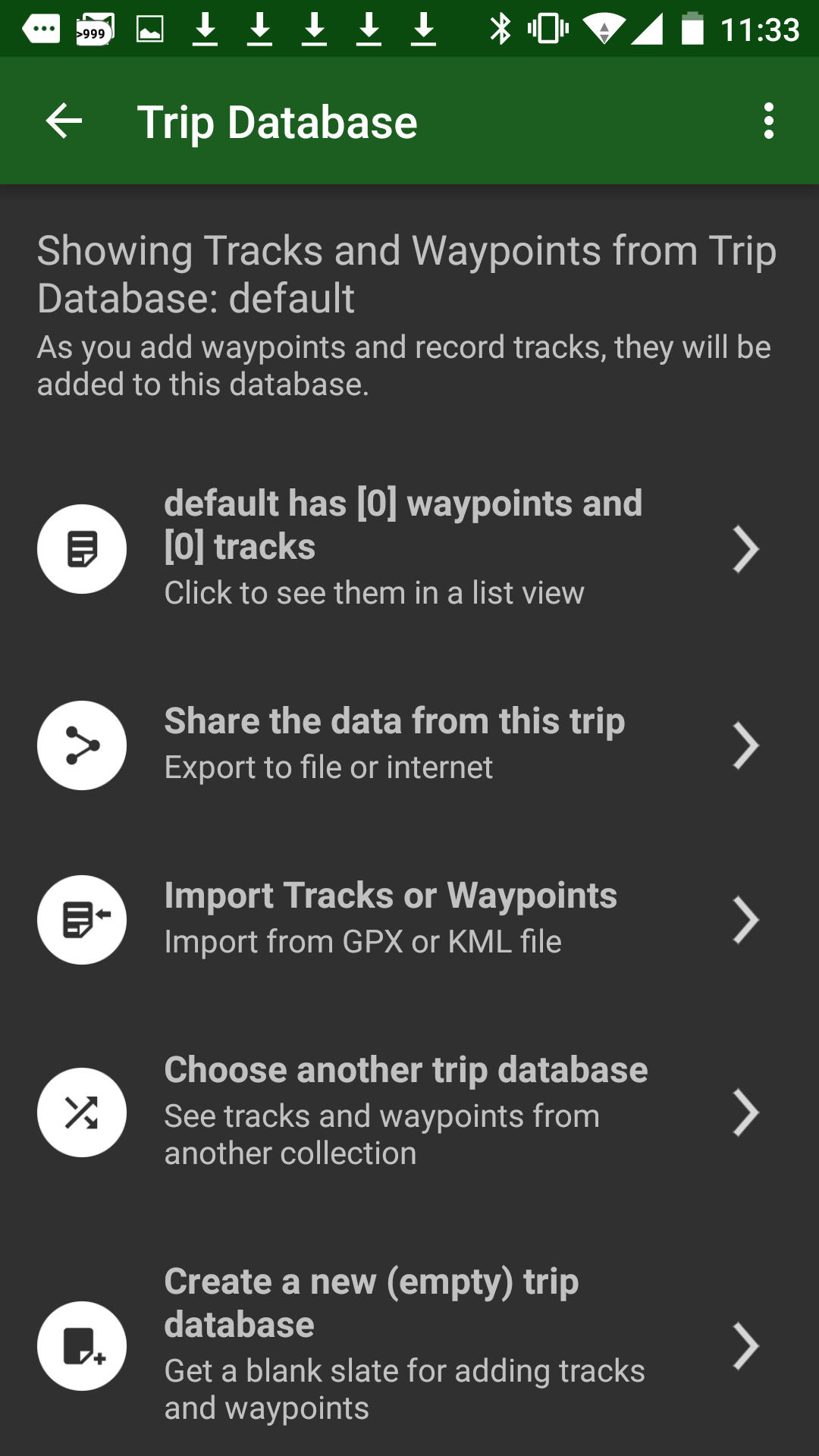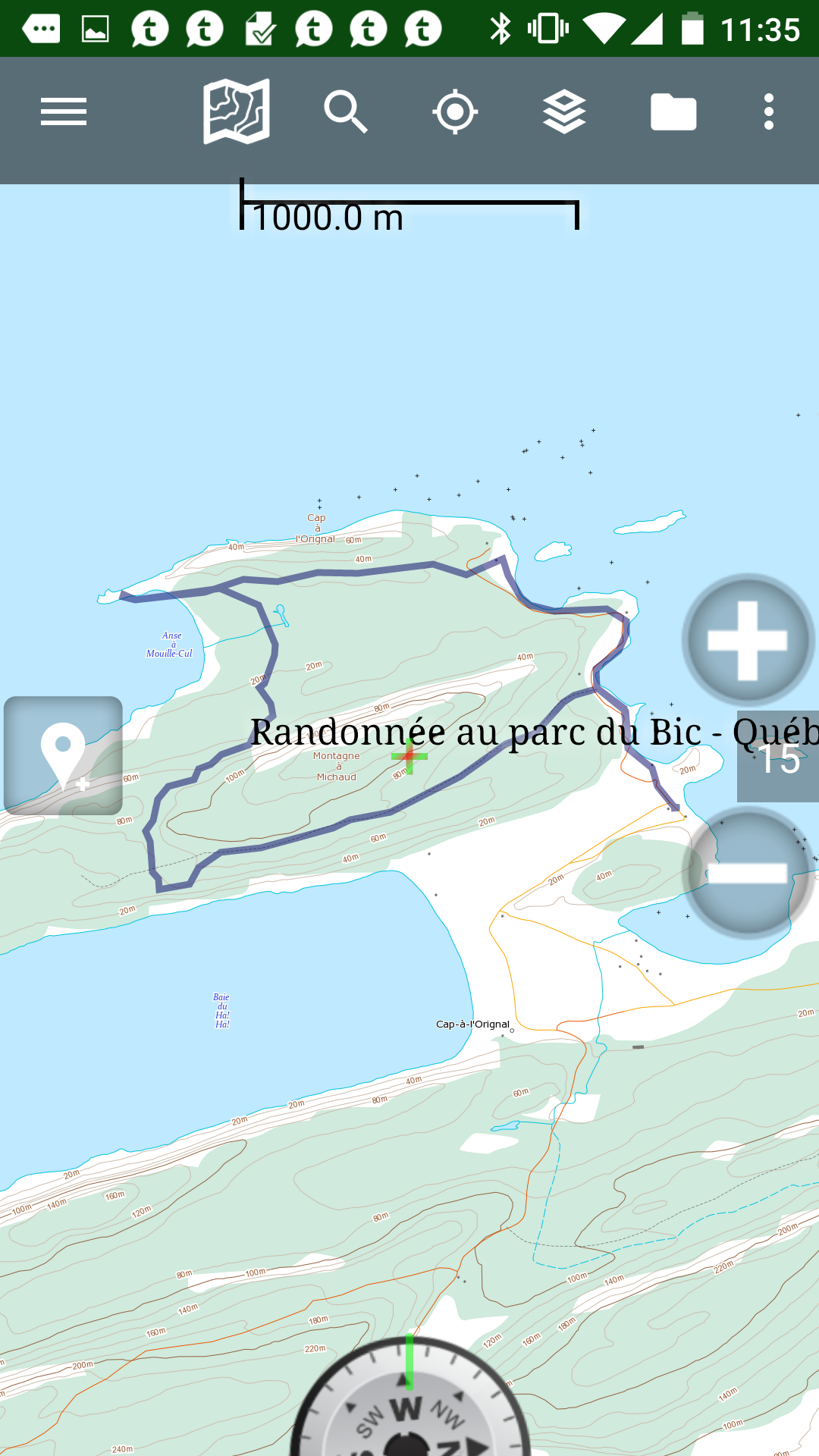Vous avez toujours rêvé d’une carte géographique personnalisée sur votre cellulaire consultable même lorsque vous êtes privés de l’Internet ? C’est possible! Pour se faire, je ferai une démonstration avec un trajet au Bic que j’afficherai au-dessus d’une carte topo. Au Canada, il existe la cartographie Nr Canada ou geogratis qui va nous permettre de faire ce que nous voulons.
Il existe un site que je recommande vivement pour la préparation d’une carte géographique à partir de votre ordinateur. Le site s’appelle CalTopo et il permet en fait de prévisualiser la carte que vous aurez dans le logiciel pour Android BackCountry Navigator. Ce logiciel n’est pas dispendieux (20$ canadien) et est très pratique pour des cartes personnalisées : c’est-à-dire avec des tracés et des points d’intérêt que vous importerez. La procédure est simple, vous préparez une carte sur CalTopo et puis vous exportez le résultat vers un fichier .gpx que vous importerez sur BackCountry Navigator. À noter aussi qu’il existe une version gratuite que je n’ai pas essayée.
Vous pouvez intégrer des tracés de voyages que d’autres randonneurs ont déjà parcourus dans le passé. Il existe quelques sites sur Internet vous proposant ceci en téléchargement gratuit.
- ClubTread (Colombie-Britannique, Alberta et l’état de Washington)
- Wikiloc : j’ai pu y trouver un voyage au Bic au format gpx
- Everytrail
Dans l’interface du site internet caltopo, vous avez plusieurs options. La première étant de choisir la cartographie souhaitée. Vous cliquez sur l’option Map. Je vous recommande la cartographie NR Canada citée auparavant, car vous pourrez aussi sélectionner cette même cartographie dans le logiciel BackCountry Navigator. Tout ce que vous avez à faire à partir de là est d’importer les tracés de voyage et les points d’intérêts que vous trouverez sur les sites comme clubtread, wikiloc et everytrail. Vous pouvez en importer plusieurs avec l’option GPX ou KML Sélect fichiers dans le menu Import. Vous pourriez importer aussi ces données directement dans le logiciel BackCountry Navigator mais CalTopo vous permettra de créer un fichier unique avec tous ces renseignements et vous pouvez même ajouter des points d’intérêts personnalisés avec l’option Add New Object, Add Marker. Vous pouvez même choisir l’échelle, enregistrer la carte au format PDF (avec le format de papier souhaité) et la mettre en ligne pour la partager avec vos amis. Vous pouvez aussi l’enregistrer au format JPEG et vous créer des livres avec plusieurs cartes. De plus, cela vous permettra de travailler confortablement à partir de votre ordinateur. Tout ce que vous avez à faire quand vous avez terminé est d’exporter le résultat (fonction Export) au format GPX (GPS Exchange Format) et de choisir l’option Simplifié jusqu’à 500 track points (pour assurer la compatibilité avec la majeure partie des GPS).
Après l’installation du logiciel BackCountry Navigator à partir du Play Store, vous devrez choisir la cartographie que vous désirez utiliser. C’est l’option Map Layers (tournez le cellulaire à l’horizontale pour vous faciliter le travail). Comme cité auparavant, choisir NR Canada (la capture d’écran montre Canada Toporama Maps mais je vous recommande NR Canada Topo Maps).
Par après, vous importez les données GPX obtenues avec CalTopo avec l’option Trip Data et Import Tracks or Waypoints.
Voici donc, le résultat obtenu
Pour la navigation hors ligne, n’oubliez pas de télécharger la cartographie avant de partir. Pour se faire, allez sur l’option Map Layers et puis choisissez Select Areas for Download. Vous dessinerez alors un carré à l’écran pour la zone à sauvegarder et puis un répertoire de sauvegarde. Lorsque vous aurez besoin de cette cartographie, vous choisirez l’option Saved Map Folders (toujours dans Map Layers). J’espère que vous avez apprécié. À bientôt!